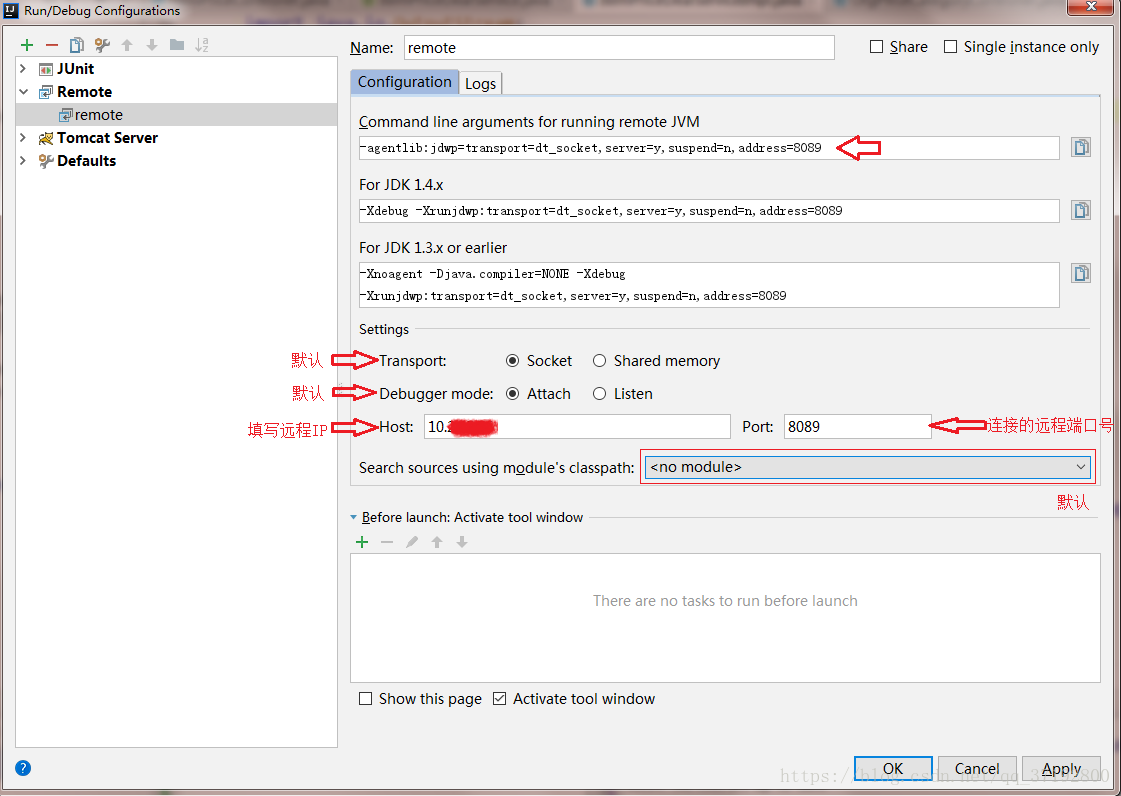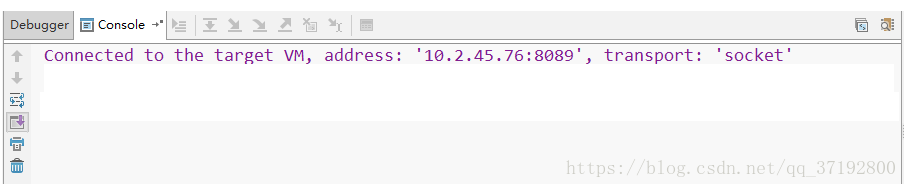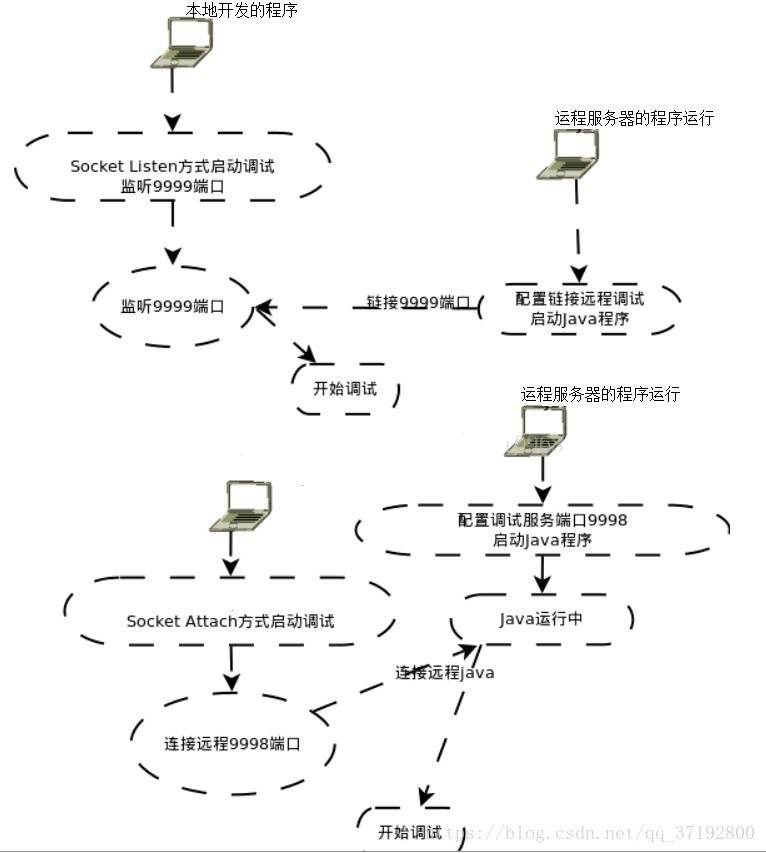远程调试
远程调试,特别是当你在本地开发的时候,你需要调试服务器上的程序时,远程调试就显得非常有用。
JAVA 支持调试功能,本身提供了一个简单的调试工具JDB,支持设置断点及线程级的调试同时,不同的JVM通过接口的协议联系,本地的Java文件在远程JVM建立联系和通信。
此篇是Intellij IDEA远程调试的教程汇总和原理解释,知其然而又知其所以然。
本地 idea 配置
本机 Intellij IDEA 远程调试配置
1,打开Inteliij IDEA,顶部菜单栏选择Run-> Edit Configurations,进入下图的运行/调试配置界面。
2,点击左上角’+’号,选择Remote。分别填写右侧三个红框中的参数:Name,Host(想要指定的远程调试端口)。
3,点击界面右下角应用按钮即可。
远程服务端配置
服务器端开启调试模式,增加JVM启动参数,以支持远程调试
服务器端的catalina.sh文件,在Tomcat的安装目录下,复制到本地,进行编辑,在第一行添加参数配置如下,完成后粘贴回去。
CATALINA_OPTS="-Xdebug -Xrunjdwp:transport=dt_socket,server=y,suspend=n,address=8089"
配置添加之后,重启tomcat即可生效(shutdown.sh /startup.sh)。
到此,开始远程调试。
Intellij IDEA 启动远程调用
最后,打开IDEA,程序上打上断点,运行模式选远程,点击运行。
调用服务器端运行的系统程序,系统自动进入断点。
为什么可以进行远程调试,背后的原理是什么?
首先,了解下的Java程序的执行过程-分为以下几个步骤:
Java的文件 - - 编译生成的类文件(class文件) - - JVM加载类文件 - - JVM运行类字节码文件 - - JVM翻译器翻译成各个机器认识的不同的机器码。
远程调试原理
众所周知,Java 程序是运行在Java 虚拟机(JVM )上的,具有良好跨平台性,是因为Java程序统一以字节码的形式在JVM中运行,不同平台的虚拟机都统一使用这种相同的程序存储格式。
因为都是类字节码文件,只要本地代码和远程服务器上的类文件相同,两个JVM通过调试协议进行通信(例如通过插座在同一个端口进行通信),另外需要注意的时,被调试的服务器需要开启调试模式,服务器端的代码和本地代码必须保持一致,则会造成断点无法进入的问题。
- 调试器架构
这个架构其实质还是JVM,只要确保本地的Java的源代码与目标应用程序一致,本地的Java的的的的源码就可以用插座连接到远端的JVM,进而执行调试。
因此,在这种插座连接模式(下文介绍)下,本地只需要有源码,本地的Java的应用程序根本不用启动。
传输方式,默认为Socket ;
套接字:MACOS,Linux的系统使用此种传输方式;
共享内存:WINDOWS系统使用此种传输方式。
调试模式,默认为Attach;
Attach :此种模式下,调试服务端(被调试远程运行的机器)启动一个端口等待我们(调试客户端)去连接;
Socket :此种模式下,是我们(调试客户端)去监听一个端口,当调试服务端准备好了,就会进行连接。
配置属性说明补充
idea 的的服务的开启调试模式设置详细说明,
CATALINA_OPTS="-Xdebug -Xrunjdwp:transport=dt_socket,server=y,suspend=n,address=8089"
各参数解释:
-Xdebug:通知JVM工作在调试模式下
-Xrunjdwp:通知JVM使用(java debug wire protocol)来运行调试环境。参数同时有一系列的调试选项:
session:指定了调试数据的传送方式,dt_socket是指用SOCKET模式,另外dt_shmem指用共享内存方式,其中dt_shmem只适用于窗口平台.server 参数是指是支持在服
务器模式的虚拟机中。
onthrow:指明当产生该类型的异常时,JVM就会中断下来,进行调式该参数任选。
release:指明当JVM被中断下来时,执行的可执行程序该参数可选
suspend:指明:是否在调试客户端建立起来后,再执行 JVM。
onuncaught(=y或n)指明出现未捕获的异常后,是否中断JVM的执行。